
1.1.1.1 Anmeldemethode für das Internet-Authentifizierungssystem: 1. Öffnen Sie das Anmeldeportal für die Campus-Netzwerkauthentifizierung und wählen Sie „Selbstbedienung“. 2. Geben Sie den Benutzernamen und das anfängliche Passwort ein, um sich anzumelden. 3. Vervollständigen Sie die persönlichen Daten und ändern Sie sie zu einem sicheren Passwort.

Das Betriebssystem dieses Tutorials: Windows 10-System, Dell G3-Computer.
Viele Universitätscampusnetzwerke verwenden http://1.1.1.1 als Anmeldeportal für die Authentifizierung des Campusnetzwerks.

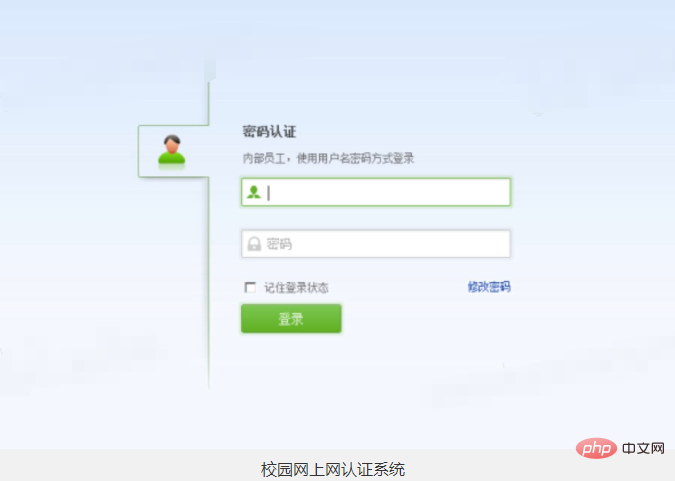
Hinweis: Die Adresse des Campus-Netzwerkauthentifizierungssystems einiger Hochschulen und Universitäten lautet 1.1.1.2 oder 1.1.1.3
Anmeldemethode für das Campus-Netzwerkauthentifizierungssystem
1. Verwenden Sie drahtlose Terminals (Mobiltelefone). , Laptops usw.) Suchen Sie nach dem drahtlosen Signal des Campus-Netzwerks, z. B.: SIAS-STU (bitte beziehen Sie sich auf den Namen des drahtlosen Netzwerks Ihrer Schule).
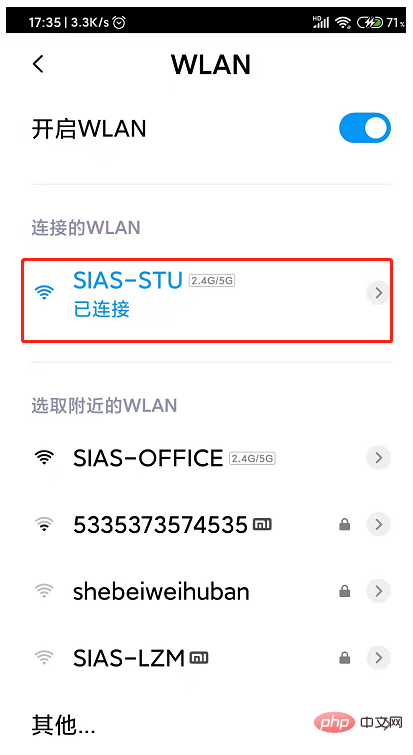
2. Öffnen Sie den Browser und die Seite zur Identitätsauthentifizierung wird automatisch angezeigt (falls sie nicht angezeigt wird, geben Sie http://1.1.1.1 in den Browser ein) und wählen Sie „Selbstbedienung“.
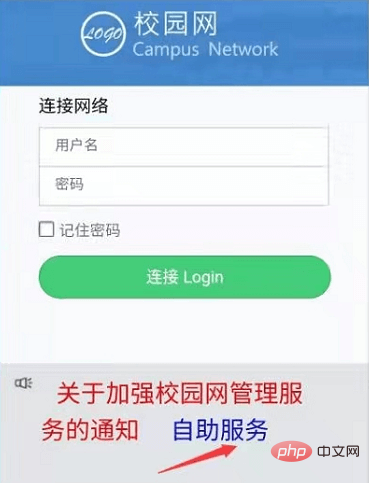
3. Geben Sie Ihren Benutzernamen (Schülernummer) und Ihr Initialpasswort (die letzten sechs Ziffern Ihres Personalausweises, ersetzen Sie X durch 0) ein, um sich anzumelden.
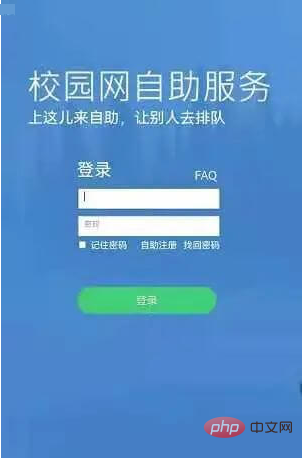
4. Vervollständigen Sie Ihre persönlichen Daten und ändern Sie die Regeln zu einem sicheren Passwort: mindestens 6 Zeichen, eine Kombination aus Großbuchstaben, Kleinbuchstaben und Zahlen.
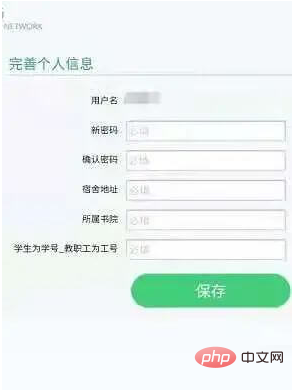
Wie nutzt man das kabelgebundene Campus-Netzwerk?
Sie können über die Informationstafel im Wohnheimraum auf das Campus-Netzwerk zugreifen. Sie müssen sich nicht mit Echtnamen-Authentifizierung anmelden, um auf Campus-Ressourcen zuzugreifen. Sie müssen sich mit Echtnamen-Authentifizierung anmelden, um auf das Internet zuzugreifen.
Jeder hat in letzter Zeit gelesen
[shoudongurl]Was ist daran falsch, dass das WLAN-Ausrufezeichen nicht auf das Internet zugreifen kann?[/shoudongurl]
[shoudongurl]So überprüfen Sie den Internetverlauf und die Internetzeit [/shoudongurl]
[shoudongurl] Internetinformationen sind nicht vertraulich. Wie können Sie vertrauliche Informationen verstehen, ohne Zugang zum Internet zu haben?[/shoudongurl]
[shoudongurl]Warum kann ich in Win10 nicht auf das Internet zugreifen?[ /shoudongurl]
Stellen Sie die IP-Adresse und den DNS so ein, dass sie automatisch abgerufen werden (Standardeinstellung. In diesem Fall ist keine Einstellung erforderlich), öffnen Sie den Browser und geben Sie http://1.1.1.1 in die Adressleiste ein. Geben Sie dann den Benutzernamen (Student) ein Geben Sie auf der Authentifizierungsseite die Nummer und das Passwort (modifiziertes sicheres Passwort) ein. Nach erfolgreicher Authentifizierung können Sie auf das Internet zugreifen. Wenn mehrere Personen im selben Wohnheim auf das Netzwerk zugreifen, kaufen Sie bitte einen eigenen Switch (vorzugsweise 8 Ports) und verwenden Sie keine Proxy-Geräte wie WLAN-Router.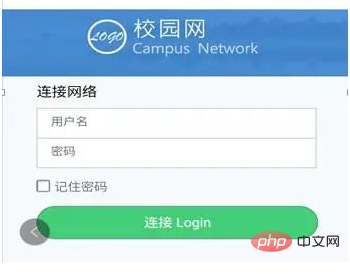
Das obige ist der detaillierte Inhalt von1.1.1.1 So melden Sie sich beim Online-Authentifizierungssystem an. Für weitere Informationen folgen Sie bitte anderen verwandten Artikeln auf der PHP chinesischen Website!
 Der Win10-Bluetooth-Schalter fehlt
Der Win10-Bluetooth-Schalter fehlt
 Warum werden alle Symbole in der unteren rechten Ecke von Win10 angezeigt?
Warum werden alle Symbole in der unteren rechten Ecke von Win10 angezeigt?
 Der Unterschied zwischen Win10-Ruhezustand und Ruhezustand
Der Unterschied zwischen Win10-Ruhezustand und Ruhezustand
 Win10 pausiert Updates
Win10 pausiert Updates
 Was tun, wenn der Bluetooth-Schalter in Windows 10 fehlt?
Was tun, wenn der Bluetooth-Schalter in Windows 10 fehlt?
 Win10 stellt eine Verbindung zum freigegebenen Drucker her
Win10 stellt eine Verbindung zum freigegebenen Drucker her
 Bereinigen Sie den Müll in Win10
Bereinigen Sie den Müll in Win10
 So geben Sie den Drucker in Win10 frei
So geben Sie den Drucker in Win10 frei




